Como restringir os usuários de acessar o painel de controle e as configurações
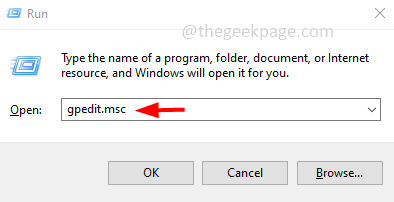
- 2303
- 379
- Leroy Lebsack
Para realizar alterações como configurações, instalações, cor de fundo, gerenciamento de aplicativos, etc. no seu computador, na maioria das vezes você precisa modificar algumas configurações do Windows ou usar o painel de controle. Essas mudanças dão errado quando feitas acidentalmente. Se o seu computador for usado por vários usuários ou se você não precisar de outras pessoas para alterar acidentalmente qualquer uma das configurações, existe uma maneira de restringir o acesso. Neste artigo, vamos ver como restringir os usuários de acessar o painel de controle e as configurações no computador Windows.
Índice
- Método 1: Restringir o Painel de Controle e as configurações Acesso usando o Editor de Políticas de Grupo
- Método 2: Desativar configurações e painel de controle para o usuário atual usando o editor de registro
- Método 3: Desativar configurações e painel de controle para todos os usuários usando o editor de registro
Método 1: Restringir o Painel de Controle e as configurações Acesso usando o Editor de Políticas de Grupo
Etapa 1: Abra o prompt de execução usando Windows + r teclas juntas
Etapa 2: Tipo gpedit.MSc no prompt de corrida e acertar digitar. Isso abrirá a janela do editor de políticas de grupo local
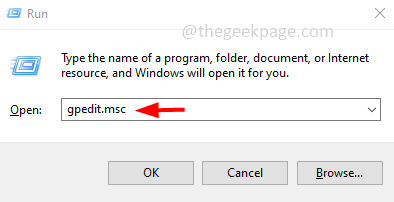
Etapa 3: No lado esquerdo, clique na flecha ao lado Configuração do usuário Em seguida, clique em seta ao lado Modelos Administrativos para expandi -lo
Etapa 4: em Modelos Administrativos, clique em painel de controle
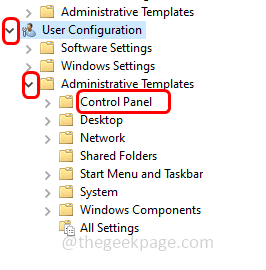
Etapa 5: no lado direito, Duplo click sobre Proibir o acesso ao painel de controle e configurações de PC
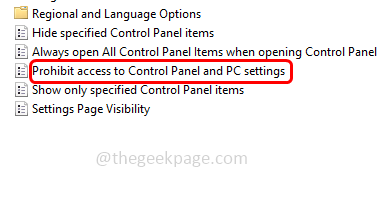
Etapa 6: clique no botão de rádio ao lado habilitado
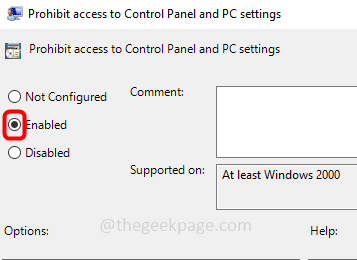
Etapa 7: para salvar as alterações, clique em aplicar e então OK
Método 2: Desativar configurações e painel de controle para o usuário atual usando o editor de registro
Etapa 1: Abra o prompt de execução usando Windows + r teclas juntas
Etapa 2: Tipo regedit.exe no prompt de corrida e acertar digitar
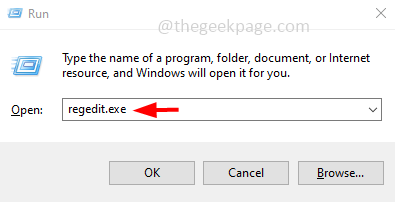
Etapa 3: Uma janela de controle de conta de usuário será aberta, clique em sim. Isso abrirá a janela do editor de registro
Etapa 4: Navegue até o seguinte caminho na janela do registro
Computer \ hkey_current_user \ software \ Microsoft \ Windows \ CurrentVersion \ Policies \ Explorer
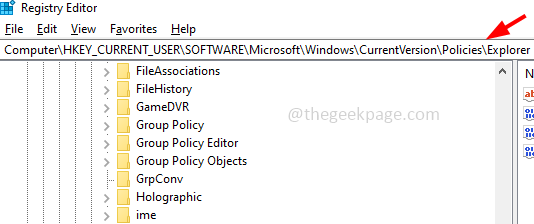
Etapa 5: no lado direito, clique duas vezes NocontrolPanel
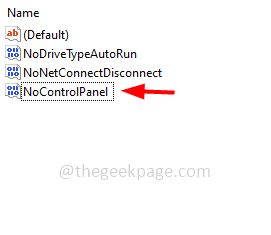
Etapa 6: no campo de dados do valor, digite 1 para desativar e clique em OK
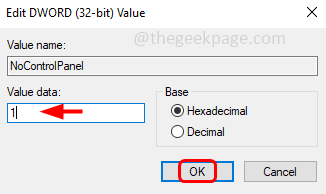
Método 3: Desativar configurações e painel de controle para todos os usuários usando o editor de registro
Etapa 1: Abra o prompt de execução usando Windows + r teclas juntas
Etapa 2: Tipo regedit.exe no prompt de corrida e acertar digitar
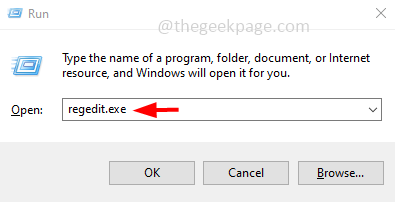
Etapa 3: Uma janela de controle de conta de usuário será aberta, clique em sim. Isso abrirá a janela do editor de registro
Etapa 4: Navegue até o seguinte caminho na janela do registro
Computer \ hkey_local_machine \ software \ Microsoft \ Windows \ CurrentVersion \ Policies \ Explorer
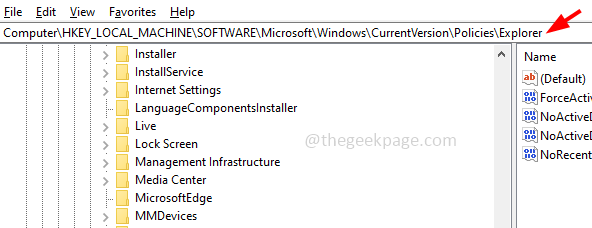
Etapa 5: Crie uma nova chave de registro. Para fazer isso Clique com o botão direito do mouse no espaço vazio do lado direito
Etapa 6: Clique em novo
Etapa 7: da lista apareceu selecionada Valor DWORD (32 bits)
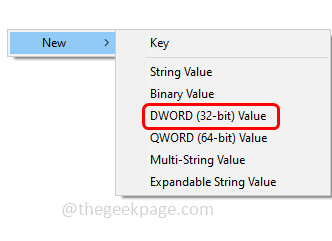
Etapa 8: dê um nome como NocontrolPanel
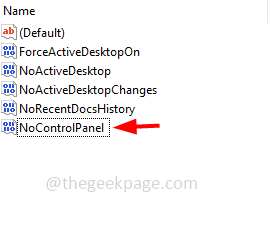
Etapa 9: Duplo click no nocontrolpanel e no campo de dados de valor, entre 1 para desativar e clique em OK. Agora o acesso será negado.
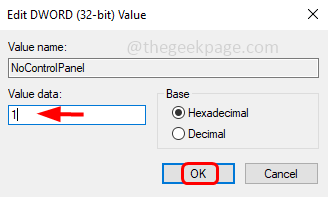
É isso! Espero que este artigo seja útil. Obrigado!!
- « Como corrigir o Incompatível Isolamento Core Incatles Driver Issue no Windows 11/10
- Desligue o carregamento da bateria otimizado no seu iPhone »

